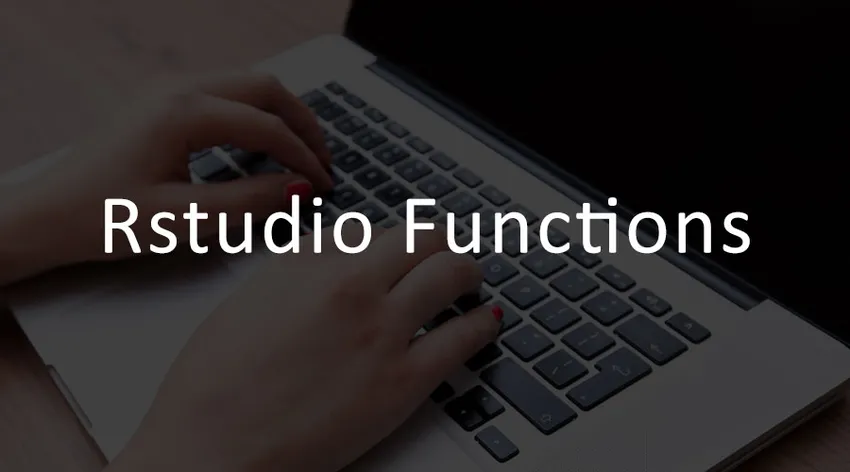
Co to jest funkcja Rstudio?
Jeśli chcesz wiedzieć, czym jest funkcja R-studio, najpierw musisz wiedzieć, co to jest R.
- R jest językiem programowania lub środowiskiem oprogramowania zainstalowanym na komputerze w celu obliczeń naukowych i grafiki
- R-Studio to zintegrowane środowisko programistyczne (IDE), które integruje się z R w celu wykonywania dalszych funkcji R.
- Dowiedzmy się szczegółowo o funkcji R-studio
- R-Studio to zestaw zintegrowanych narzędzi zaprojektowanych, aby pomóc Ci w bardziej wydajnym korzystaniu z R. Zostało założone w 2008 roku.
- R-studio Function to edytor kodu z bardzo dobrymi funkcjami, które ułatwią tworzenie kodu w R. R-Studio pozwala R działać w środowisku bardziej przyjaznym dla użytkownika.
- R-Studio ma biuro pomocy i obsługuje R w bardzo praktyczny sposób
- R-Studio można bezpłatnie pobrać na urządzenia z systemami Linux, Windows i Apple oraz iOS.
- Do pisania skryptów można używać R bez oprogramowania R-studio z dowolnym innym edytorem. Ale oprogramowania R-studio nie można efektywniej wykorzystywać bez R.
Cele funkcji R-Studio
- Pomóż użytkownikom zwiększyć produktywność dzięki programowaniu R.
- Zapewnia statystyczne środowisko obliczeniowe dla oprogramowania typu open source R.
- Ułatwia użytkownikowi analizę danych za pomocą R.
Jak zainstalować funkcję R-Studio
Wykonaj te proste kroki, aby zainstalować R na swoim komputerze
- Pobierz instalator R ze strony http://cran.stat.ucla.edu
- Zainstaluj R, otwierając instalator
- Teraz wszystko jest gotowe do uruchomienia R z komputera lokalnego
Jak zainstalować funkcję R-Studio
Pobieranie R-Studio jest łatwe. Wykonaj poniższe kroki
- Przejdź do pobierania oprogramowania R-studio
- Kliknij przycisk pobierania oprogramowania pulpitu R-studio
- Wybierz plik instalacyjny dla swojego komputera
- Uruchom plik instalacyjny
Funkcje funkcji R-Studio
R-Studio jest dostępny w wersjach open source i komercyjnych na pulpicie Windows, Mac i Linux lub w przeglądarce podłączonej do serwera R-Studio lub serwera oprogramowania R-studio Pro.
Ważne funkcje R-Studio są wymienione poniżej
- Opcja wyróżniania kodu, która wyróżnia słowa kluczowe i zmienne w różnych kolorach
- Automatyczne dopasowanie wspornika
- Uzupełnianie kodu - nie musisz wpisywać wszystkich poleceń w całości
- Inteligentne wcięcie
- Wykonaj kod R bezpośrednio z edytora źródłowego
- Integruje narzędzia z R w jednym środowisku
- Szybki dostęp do funkcji i parametrów funkcji
- Umożliwia łatwą nawigację do plików i funkcji
- Zintegrowana pomoc i dokumentacja R.
- Zintegrowana obsługa Git i subwersji
- Obsługuje HTML, PDF, dokumenty Word i pokazy slajdów
- Zarządza wieloma katalogami roboczymi
- Przeglądarka obszaru roboczego i przeglądarka danych
- Obsługuje interaktywną grafikę z Shiny i ggvis
- Interaktywna funkcja debugowania pozwalająca szybko naprawić błędy i problemy
- Łatwe badanie zmiennych i wartości
- Narzędzia do tworzenia pakietów
Polecane kursy
- Linux z kursami szkoleniowymi w języku Python
- Szkolenie z zarządzania poziomem usług online
- Program na jQuery Mobile
- Kurs Business Intelligence online
Konfigurowanie funkcji R-Studio
Jeśli Twój R-Studio nie rozpoznaje R zainstalowanej na twoim komputerze, możesz ustawić wersję R, która ma być używana, wybierając
Narzędzia à Opcje à Panel opcji à Zmień
Możesz przełączać się między 32-bitową instalacją R a 64-bitową instalacją R. Domyślnie jest to 32 bity. Możesz także wybrać dowolną konkretną wersję R, wybierając opcję przeglądania.
W panelu Opcje możesz także zmodyfikować zachowanie R w R-Studio.
Domyślne opcje R w R-Studio wyjaśniono poniżej
- Początkowy katalog roboczy - Możesz ustawić domyślny katalog roboczy, który R będzie używał jako startu
- Opcja zapisywania - R-Studio pyta, czy chcesz zapisać obszar roboczy po wyjściu. Otrzymasz opcje takie jak Zapytaj, Nigdy lub Zawsze
- Opcja przywracania - możesz zaznaczyć to pole wyboru, jeśli chcesz, aby R-Studio automatycznie przywracał obszar roboczy podczas uruchamiania
- Historia - Wybierz tę opcję, jeśli chcesz, aby R-Studio zapisywał historię po wyjściu. Możesz także zapisać historię w jednym pliku globalnym
- Zduplikowane wpisy - R-Studio automatycznie usuwa zduplikowane wpisy z historii, jeśli wybierzesz tę opcję
- Lustro kompleksowego R Archive Network (CRAN) - Wybierz tę opcję, aby ustawić witrynę lustrzaną CRAN używaną przez R-Studio do instalowania nowych pakietów
Ekran funkcji R-Studio
Po uruchomieniu R-Studio wybierz
Plik à Nowy skrypt R.
Masz cztery główne obszary
-
R Skrypty i widok danych
R Skrypt służy do przechowywania pliku.
Aby rozpocząć od R Script, wybierz File à New à R Script
lub
Naciśnij Ctrl + Shift + N
W lewym górnym rogu ekranu znajduje się edytor tekstu, który umożliwia pracę ze źródłowymi plikami skryptowymi. Możesz wprowadzić wiele wierszy kodu i wykonywać inne zadania w skrypcie.
Ten edytor kodu działa jak każdy inny edytor kodu. Jest to inteligentny edytor kodu, który wyróżnia różne elementy Twojego kodu.
-
Konsola
W lewym dolnym rogu ekranu znajduje się opcja konsoli. Konsola w R-Studio jest podobna do konsoli w RGui. To jest miejsce, w którym R-Studio wchodzi w interakcje z R. Tutaj możesz wpisać polecenia i zobaczyć wynik
-
Karta obszaru roboczego
Karta Obszar roboczy znajduje się w prawym górnym rogu ekranu R-Studio. Karta obszaru roboczego przechowuje dowolny obiekt, wartość, funkcję lub cokolwiek, co utworzysz za pomocą R. Możesz także sprawdzić zmienne utworzone w sesji R.
-
Karta Historia
Ta karta prowadzi rejestr wszystkich poprzednich poleceń, które będą pomocne podczas testowania i uruchamiania procesów. Możesz wybrać całą listę lub określone polecenie i wysłać je do R Script, aby śledzić swoją pracę
Katalog roboczy
Za każdym razem, gdy otwierasz R-Studio, przechodzi on do domyślnego katalogu. Możesz zmienić domyślny na folder za pomocą menu Narzędzia à Opcje.
Inne opcje są następujące
-
Akta
Opcja plików pomoże ci wyszukać pliki i foldery w twoim systemie
-
Działki
Karta Wykresy wyświetla wykresy i wykresy. Jeśli ma zostać wyświetlony więcej niż jeden wykres, wyświetli on wszystkie wykresy jako ikony. Aby wyodrębnić wykres, kliknij opcję Eksportuj, w której możesz zapisać plik jako obraz lub w formacie PDF. Ta opcja będzie przydatna, gdy chcesz udostępnić wykres lub użyć go w dowolnym innym dokumencie. Możesz skopiować wykres do schowka, a następnie wkleić go bezpośrednio do dokumentu docelowego.
Ta karta umożliwia także wyświetlanie wykresów 3D. Nie możesz zapisać takich wykresów, ale możesz zrobić zrzut ekranu wykresu i wkleić go do dokumentu.
-
Zakładka Pakiety
Ta zakładka pokazuje listę wszystkich dodatków zainstalowanych w R-studio Function. Pakiet oznacza samodzielny zestaw kodów definiujących funkcjonalność R. Można także dodawać nowe dodatki, klikając ikonę „Zainstaluj pakiety”, a następnie wpisz nazwę dodatku w menu podręcznym i kliknij przycisk Instaluj.
-
Karta pomocy
Ta zakładka pozwoli ci przeglądać wbudowany system pomocy R.
R-Studio Desktop Open Source
Funkcje pulpitu programistycznego R-studio w edycji Open Source wymieniono poniżej
- Można go pobrać i używać bezpłatnie
- Wymagana licencja to AGPL v3
- Łatwy dostęp do RStudio lokalnie
- Podświetlanie składni
- Uzupełnianie kodu
- Inteligentne wcięcie
- Wykonaj kod R bezpośrednio z edytora źródłowego
- Zarządza wieloma katalogami roboczymi
- Zintegrowana pomoc i dokumentacja R.
- Specjalne narzędzia do tworzenia pakietów
- Oferuje tylko fora społeczności wsparcia
R-Studio Desktop Wersja komercyjna
Funkcje komercyjnej licencji R-studio Function Desktop obejmują wszystkie funkcje R-Studio Desktop oraz wymienione poniżej funkcje
- Oferuje licencję komercyjną dla organizacji, które nie mogą korzystać z oprogramowania AGPL
- Daje dostęp do priorytetowego wsparcia
- Obsługuje email
- 8 godzin reakcji w godzinach pracy firmy
- R-Studio ma oddzielną umowę licencyjną RStudio
- To nie jest bezpłatne. Jest dostępny w ramach rocznej subskrypcji
R-Studio Server Open Source
Serwer programistyczny R-studio ma następujące cechy
- Jest dostępny za pośrednictwem przeglądarki internetowej i jest bezpłatny
- Przenieś obliczenia blisko danych
- Skaluj, obliczaj i RAM centralnie
- Obsługuje tylko fora społeczności
- AGPL v3 to wymagana licencja
Licencja komercyjna na serwer R-Studio Server
Zawiera wszystkie funkcje Open Source oraz następujące
- Narzędzia administracyjne
- Zwiększone bezpieczeństwo i uwierzytelnianie
- Metryki i monitorowanie
- Ulepszone zarządzanie zasobami
- Jest dostępny na roczną subskrypcję
Gdy programowanie R-studio Wersja komercyjna jest porównywana z oprogramowaniem open source R-Studio, ma wiele dodatkowych funkcji i zalet.
Narzędzia administracyjne wersji komercyjnej R-Studio Server obejmują następujące działania
- Zarządzaj aktywnymi sesjami i wykorzystaniem zasobów
- Przejmij kontrolę i zakończ sesje
- Ustaw limity użytkowników dla zasobów systemowych
Zwiększone bezpieczeństwo i uwierzytelnianie obejmuje następujące elementy
- LDAP, Active Directory, konta Google
- Obsługuje wtykowe moduły uwierzytelniające i Kerberos poprzez PAM
- Niestandardowe uwierzytelnianie za pośrednictwem proxy nagłówka HTTP
- Szyfruj ruch przy użyciu SSL
Pomiary i monitorowanie obejmują następujące elementy
- Statystyka historyczna
- Audyt wydajności serwera i wykorzystania zasobów
- Sprawdza z konfigurowalnym wyjściem
- Wysyła metryki do systemów zewnętrznych z grafitowym protokołem tekstowym
Zaawansowane zarządzanie zasobami
- Ogranicz zasoby dla użytkowników i grupy
- Dostosuj wersję R.
- Zarezerwuj procesor
- Priorytetyzuj planowanie
- Prowadź konta i montuj katalogi domowe dynamicznie
- Wykonuj skrypty dla każdego profilu użytkownika automatycznie dla bazy danych
R-Studio Server Pro
RStudio Server Pro zapewnia R. ochronę, zarządzanie zasobami, pomiary i obsługę danych handlowych.
Programowanie R-studio pomaga wykonać następujące czynności
- Zarządzaj zasobami R - umożliwia wielu użytkownikom współużytkowanie zasobów. Użytkownicy mogą skutecznie instalować i konfigurować środowisko R.
- Bezpieczny dostęp do kodu R - RStudio Server Pro umożliwia użytkownikom dostęp do obszaru roboczego R z dowolnego systemu i dowolnej lokalizacji
- Zwiększ produktywność R - RStudio Server Pro pomaga zespołowi zwiększyć produktywność dzięki R. Pomaga w ustalaniu priorytetów zasobów według osób lub grup. Pozwala administratorowi pomagać poszczególnym użytkownikom, gdy potrzebują jakiejkolwiek pomocy
- Podłącz obecne systemy - RStudio Server Pro pomaga w integracji z raportami IT i produktami do zarządzania danymi
Rozwijanie pakietów za pomocą R-Studio
Programowanie R-studio posiada różnorodne narzędzia, które z łatwością dostarczają kody do wielu pakietów R i tworzą innowacyjną pracę w wielu dziedzinach. Kilka pakietów R wymieniono poniżej w celach informacyjnych
- R Markdown - pozwala wstawić kod R do dokumentu Markdown . Pomaga w automatycznym raportowaniu
- Błyszczący - łatwo tworzy interaktywne aplikacje internetowe za pomocą R.
- knit - jest to pakiet do generowania raportów, który łączy R z Tex, Markdown lub HTML
- ggplot2 - Jest to słynny pakiet R, który pomaga tworzyć piękną grafikę
- schludny - są to narzędzia do zmiany układu twoich zbiorów danych. Schludne dane to dane, z którymi można łatwo pracować w R.
- read - Ułatwia odczyt danych w formacie tabeli
- smaruj - ten pakiet ułatwia pracę z datami i godzinami
- narzędzia deweloperskie - Zawiera zestaw narzędzi, które mogą przekonwertować kod na pakiet R.
- Magritte - oferuje proces łączenia komend z nowym operatorem rury do przodu
- packrat - To narzędzie do zarządzania, które sprawia, że Twój projekt jest bardziej przenośny i odtwarzalny
- string - ten pakiet oferuje narzędzia do nauki wyrażeń regularnych i ciągów znaków
- dplyr - Umożliwia szybką manipulację danymi i oferuje skróty do ustawiania podrzędnego, podsumowywania i łączenia zestawów danych.
- raj - Umożliwia ładowanie obcych formatów danych do R.
- Ulotka - To znana biblioteka JavaScript do interaktywnych map
- DT - Zapewnia interfejs R do biblioteki danych javascript Tabele danych, w których dane są wyświetlane jako tabele na stronach HTML ze wszystkimi głównymi funkcjami tabel.
- roxygen2 - Dokumentacja, będąca ważną częścią dobrego kodu, oferuje szybki i łatwy sposób na udokumentowanie twoich pakietów R. Konwertuje komentarze kodu wbudowanego na strony dokumentacji
- testthat - oferuje łatwy sposób pisania testów jednostkowych dla projektów kodu. To sprawia, że testowanie jest bardziej interesujące.
- Widżety HTML - oferuje szybki sposób na tworzenie wizualizacji opartych na JavaScript z R
Polecane artykuły: -
Oto kilka artykułów, które pomogą ci uzyskać więcej szczegółów na temat oprogramowania R-studio, funkcji R-studio, a także programowania R-studio, więc po prostu przejdź przez link podany poniżej.
- Kariera w programowaniu R.
- R vs SPSS
- Wykresy i wykresy 12 Najlepsze kroki, aby zainstalować język programowania R (Krótki przewodnik)